unity节点Transform属性导出工具——TransformExporter
Posted 程序员茶馆
tags:
篇首语:本文由小常识网(cha138.com)小编为大家整理,主要介绍了unity节点Transform属性导出工具——TransformExporter相关的知识,希望对你有一定的参考价值。
一.应用背景:
在unity开发过程中,有时需要按照某种规则导出指定场景中的所有节点的Transform属性,比如按照节点的Tag或者Layer导出指定Tag或者Layer的节点。为此,笔者设计并制作了一款节点Transform属性导出插件。
二.设计要点:
1.当前场景的Tag列表获取:InternalEditorUtility.tags;
2.当前场景的Layer列表获取:InternalEditorUtility.layers;
3.节点的遍历方式:广度优先遍历或深度优先遍历。
4.节点路径获取:从根节点到当前节点的完整路径。
5.节点Transform属性存储方式:采用了EPPlus三方库,存储为Excel格式。
三.核心源码:
using System.Collections.Generic;
using UnityEngine;
using UnityEditor;
using System.IO;
using OfficeOpenXml;
using System;
using System.Linq;
using UnityEditorInternal;
public class TransformExporter : EditorWindow
//是否导出未激活的对象
private bool includeUnenbaledObj = true;
//节点搜索方式
private SearchType searchType;
//保存到处对象参数
private Dictionary<string, bool> stateDic = new Dictionary<string, bool>();
//Tag、Layer单选按钮名称
private string[] m_toolbarStr = "Tag", "Layer" ;
//Tag、Layer单选按钮标记
private int radioBtnValue, currentValue = -1;
//导出的1xls文件存储路径
private string path = null;
[MenuItem("Tools/TransformExporter(xls)")]
public static void ShowExportWindows()
EditorWindow.GetWindow<TransformExporter>("Transform Exporter");
//对话框中的各种内容通过OnGUI函数来设置
void OnGUI()
//绘制标题
GUILayout.BeginVertical();
GUILayout.Space(10);
var lastSize = GUI.skin.label.fontSize;
var lastalignment = GUI.skin.label.alignment;
GUI.skin.label.fontSize = 24;
GUI.skin.label.alignment = TextAnchor.MiddleCenter;
GUILayout.Label("Transform Exporter");
GUI.skin.label.fontSize = lastSize;
GUI.skin.label.alignment = lastalignment;
GUILayout.Space(10);
includeUnenbaledObj = GUILayout.Toggle(includeUnenbaledObj, "是否包含未激活的对象?");
GUILayout.Space(10);
searchType = (SearchType)EditorGUILayout.EnumPopup("节点搜索方式", searchType);
GUILayout.Space(10);
GUILayout.Label("请选择保存路径", EditorStyles.boldLabel);
EditorGUILayout.BeginHorizontal();
EditorGUILayout.TextField(path, GUILayout.ExpandWidth(false));
if (GUILayout.Button("Browse", GUILayout.ExpandWidth(false)))
path = EditorUtility.SaveFolderPanel("Path to Save data", path, Application.dataPath); //打开保存文件夹面板
EditorGUILayout.EndHorizontal();
GUILayout.Space(10);
GUILayout.Label("请选择按Tag输出还是按Layer输出?", EditorStyles.boldLabel);
radioBtnValue = GUILayout.Toolbar(radioBtnValue, m_toolbarStr, EditorStyles.radioButton);
GUILayout.Space(10);
switch (radioBtnValue)
case 0:
if (currentValue != 0)//切换Tag,Layer标签时重置标记并清空当前状态
stateDic.Clear();
currentValue = 0;
//Tag选择框
foreach (var tag in InternalEditorUtility.tags)
if (!stateDic.ContainsKey(tag))
stateDic.Add(tag, false);
stateDic[tag] = EditorGUILayout.Toggle(tag, stateDic[tag]);
break;
case 1:
if (currentValue != 1)
stateDic.Clear();
currentValue = 1;
//Layer选择框
foreach (var layer in InternalEditorUtility.layers)
if (!stateDic.ContainsKey(layer))
stateDic.Add(layer, false);
stateDic[layer] = EditorGUILayout.Toggle(layer, stateDic[layer]);
break;
GUILayout.Space(10);
if (GUILayout.Button("导出数据"))
ExportData(currentValue, stateDic);
private void ExportData(int index, Dictionary<string, bool> stateDic)
var name = "Scene_" + UnityEngine.SceneManagement.SceneManager.GetActiveScene().name + "_" + DateTime.Now.Ticks + ".xlsx";
if (!Directory.Exists(path))
Directory.CreateDirectory("ExcelDir");
path = "ExcelDir";
var fullpath = Path.Combine(path, name);
//获取当前激活场景的根节点对象
var rootObjects = UnityEngine.SceneManagement.SceneManager.GetActiveScene().GetRootGameObjects();
var validStates = stateDic.Keys.Where(key => stateDic[key]).ToArray();
//如果不包含未激活的对象,则先把根节点中未激活的对象去除掉
if (!includeUnenbaledObj)
rootObjects = rootObjects.Where(obj => obj.activeSelf == true).ToArray();
//根据所选tag或layer来定义回调,index=0为Tag,index=1为Layer
Func<Transform, bool> action = null;
if (index == 0)//按Tag输出
action = trans =>
//如果有效状态里包含了该transform的tag标签,则通过筛选
return validStates.Contains(trans.tag);
;
else if (index == 1)//按Layer输出
action = trans =>
//如果有效状态里包含了transform.gameObject的layer名称,则通过筛选
return validStates.Contains(LayerMask.LayerToName(trans.gameObject.layer));
;
//操作excel表格
using (var stream = new FileStream(fullpath, FileMode.CreateNew))
//操作excel表格
using (ExcelPackage package = new ExcelPackage(stream))
//设置表名
ExcelWorksheet worksheet = package.Workbook.Worksheets.Add("Transform信息");
//设置表头
worksheet.Cells[1, 1].Value = "name";
worksheet.Cells[1, 2].Value = "position";
worksheet.Cells[1, 3].Value = "rotation";
worksheet.Cells[1, 4].Value = "eulerAngles";
worksheet.Cells[1, 5].Value = "localScale";
worksheet.Cells[1, 6].Value = "activeself";
worksheet.Cells[1, 7].Value = "path";
worksheet.Cells[1, 8].Value = "tag";
worksheet.Cells[1, 9].Value = "layer";
int i = 1;
var list = new List<Transform>();
//遍历子节点时的操作
TransformExtension.TransformAction searchAction = item =>
var need = !includeUnenbaledObj || includeUnenbaledObj && item.gameObject.activeSelf;
if (need)
if (action(item))
list.Add(item);
return need;
;
//循环写入每个根节点下通过筛选的数据
foreach (var obj in rootObjects)
list.Clear();
if (action(obj.transform))
list.Add(obj.transform);//先放入根节点
switch (searchType)
case SearchType.BFS:
obj.transform.BFSGetChildren(searchAction);
break;
case SearchType.DFS:
obj.transform.DFSGetChildren(searchAction);
break;
//写入筛选出的数据
foreach (var item in list)
i++;
worksheet.Cells[i, 1].Value = item.name;
worksheet.Cells[i, 2].Value = item.position;
worksheet.Cells[i, 3].Value = item.rotation;
worksheet.Cells[i, 4].Value = item.eulerAngles;
worksheet.Cells[i, 5].Value = item.localScale;
worksheet.Cells[i, 6].Value = item.gameObject.activeSelf;
worksheet.Cells[i, 7].Value = item.GetRoute();
worksheet.Cells[i, 8].Value = item.tag;
worksheet.Cells[i, 9].Value = LayerMask.LayerToName(item.gameObject.layer);
//保存excel表格
package.Save();
//提示导出成功
this.ShowNotification(new GUIContent("导出成功!路径为:" + path));
public enum SearchType
DFS,//深度优先遍历
BFS//广度优先遍历
四.工具界面:
工具界面如下图:
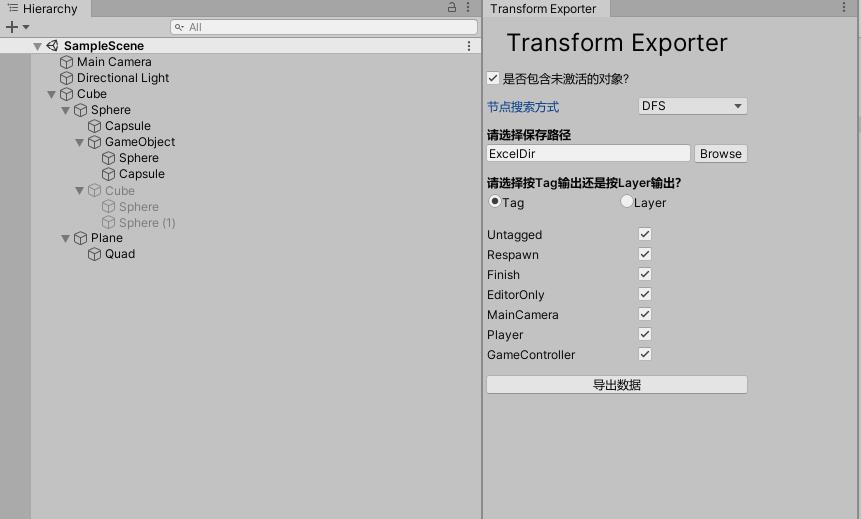
实验结果如下图:
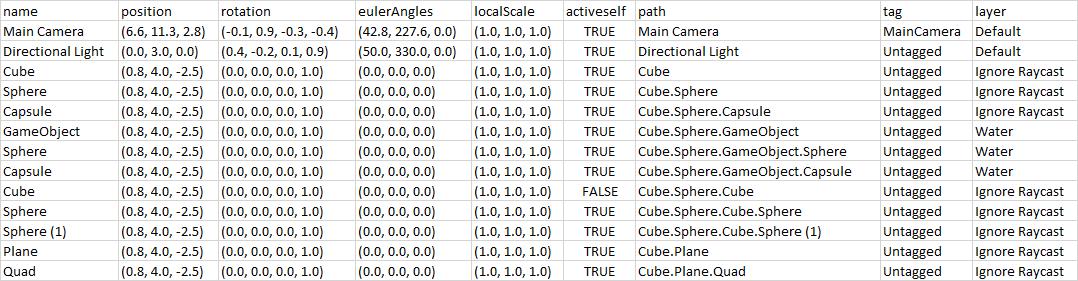
五.工程源码:
详见本人github:https://github.com/xinjay/TransformExporter
以上是关于unity节点Transform属性导出工具——TransformExporter的主要内容,如果未能解决你的问题,请参考以下文章